جدول المحتويات
فكر في التسلسل كسلة يتم فيها تجميع جميع العناصر الخاصة بك. التسلسل في Adobe Premiere Pro هو المكان الذي لديك فيه كل المقاطع والطبقات والعناصر. هذا هو المكان الذي تجمعهم فيه معًا لإنشاء مشروع كامل.
اتصل بي ديف. أنا خبير في Adobe Premiere Pro وكنت أستخدمه على مدار السنوات العشر الماضية أثناء العمل مع الكثير من الشركات الإعلامية المعروفة لمشاريع الفيديو الخاصة بهم.
هل أنت مستعد للحصول على مفهوم كامل لـ تسلسل \ تدرج؟ هذا ما سأقوم بشرحه في هذا المقال. سأوضح لك أيضًا كيفية إنشاء تسلسل ، وشرح ما هو التسلسل المتداخل والإجابة على بعض الأسئلة الأخرى ذات الصلة التي قد تكون لديك.
Key Takeaways
- بدون تسلسل ، أنت لا يمكن إنشاء أو القيام بأي شيء في الجدول الزمني / المشروع الخاص بك.
- ستؤثر إعدادات التسلسل الخاصة بك على إعدادات التصدير الخاصة بك ، يجب عليك الحصول عليها بشكل صحيح من البداية.
- حاول أن تظل منظمًا عند إنشاء التسلسل الخاص بك ثم قم بتسميتها وفقًا لذلك.
ما هو التسلسل في تحرير الفيديو؟
بدون تسلسل ، لا توجد طريقة يمكنك من خلالها بدء مشروعك!
التسلسل هو العنصر الأساسي لمشروعك. إنه المكان الذي تقوم فيه بتجميع كل مقاطعك على سبيل المثال لقطات خام أو صور أو ملفات GIF أو أي وسائط. طبقات مثل طبقات الضبط والألوان الصلبة والانتقالات وما إلى ذلك.
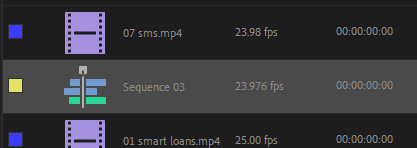
التسلسل هو ما يتم فتحه في مخطط Adobe Premiere Pro الزمني الخاص بك. يمكنك إنشاء وفتح العديد من التسلسلات مثلتريد في الجدول الزمني الخاص بك. ثم قم بالتبديل إلى الشخص الذي تريد العمل عليه. الأمر بهذه البساطة.
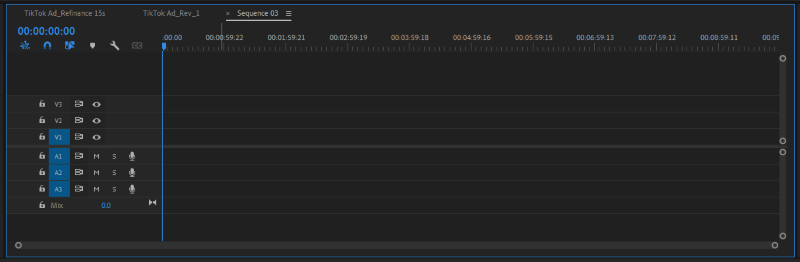
في الصورة أعلاه ، لدي ثلاثة تسلسلات مفتوحة في مخططي الزمني وأنا حاليًا في "التسلسل 03". كما ترى ، إنه تسلسل فارغ.
التسلسل هو ما ستصدره في نهاية اليوم عندما تنتهي من مشروعك لإنشاء ملف قابل للتشغيل - MP4 ، MOV ، AVI.
كيفية إنشاء تسلسل في Adobe Premiere Pro
من السهل والمباشر إنشاء تسلسل. بمجرد فتح مشروعك في Premiere Pro ، انتقل إلى مجلد Project ويسمى أيضًا مجلد Bin . هناك ثلاث طرق لإنشاء تسلسل.
الطريقة الأولى: انقر فوق مساحة فارغة في مجلد مشروع ، انقر بزر الماوس الأيمن ثم انتقل إلى عنصر جديد وأخيراً التسلسل .
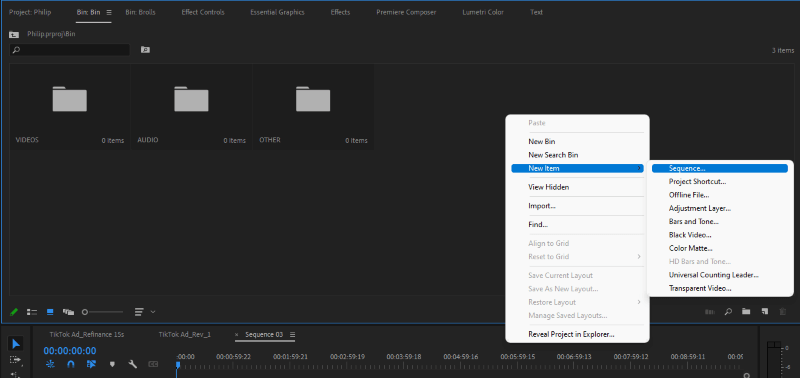
الطريقة الثانية: انتقل إلى الجزء السفلي من مجلد المشروع الخاص بك و ابحث عن الرمز الجديد ، وانقر فوقه وقم بإنشاء التسلسل الخاص بك.
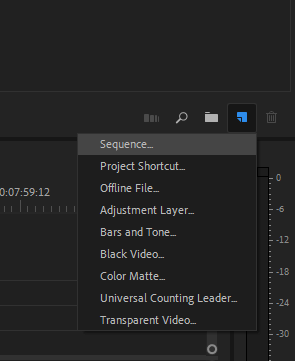
الطريقة الثالثة: يمكنك أيضًا إنشاء تسلسل مع لقطاتك. سيطابق هذا إعدادات التسلسل مع خصائص لقطاتك. سيكون تسلسلك في حجم الإطار ، ومعدل الإطار ، ومساحة اللون ، وما إلى ذلك من اللقطات.
يمكنك القيام بذلك عن طريق النقر على اللقطات . انقر مع الاستمرار واسحب إلى رمز جديد في الجزء السفلي من لوحة المشروع ، والازدهار ، لديك تسلسل تم إنشاؤه.

ملاحظة: لن تؤدي هذه الطريقة إلى إنشاء ملف فارغالتسلسل ، سيقوم تلقائيًا باستيراد تلك اللقطات إلى التسلسل. سيقوم أيضًا بتسمية التسلسل كاسم لقطاتك. يمكنك اختيار إعادة تسميته لاحقًا.
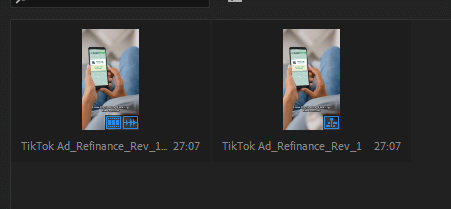
في الصورة أعلاه ، لدينا اللقطات والتسلسل بجوار بعضهما البعض.
تلميحات حول إنشاء تسلسل في Premiere Pro
1. يمكنك الاختيار من بين الإعدادات المسبقة المتاحة للتسلسل حسب الإعداد الذي تريده ؛ حجم الإطار ومعدل الإطار ونسبة العرض إلى الارتفاع ، بشكل أساسي. أيضًا ، قد تميل إلى ضبط مساحة لون العمل.
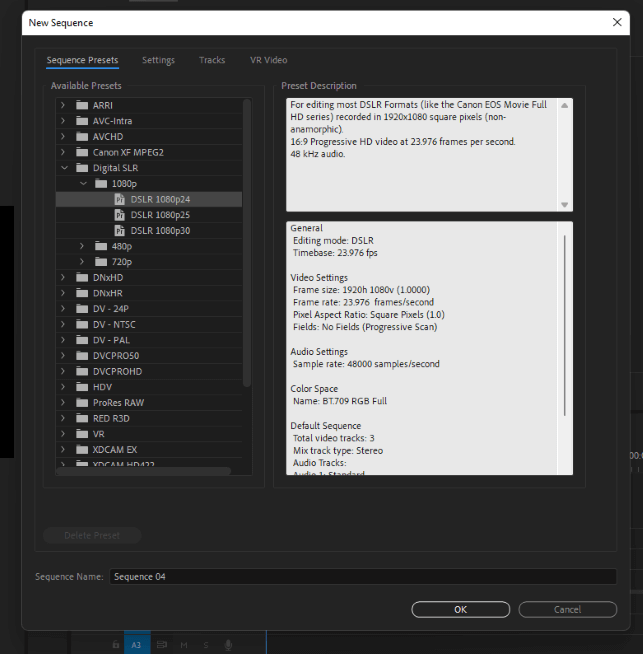
2. لتغيير حجم الإطار ومعدل الإطارات ومساحة لون العمل وما إلى ذلك ، انتقل إلى علامة التبويب الإعدادات وقم بتغييرها وفقًا لذلك.

3. يمكنك أيضًا حفظ الإعداد المسبق إذا كنت تريد إعادة استخدام وحفظ ضغوط ضبط الإعدادات مرارًا وتكرارًا. على سبيل المثال ، إذا كنت تريد إنشاء تسلسل في IG Reel Dimension وهو 1080 × 1920 ، فسيتعين عليك ضبط الإعدادات يدويًا. يمكنك حفظ الإعداد المسبق لإعادة استخدامه في المستقبل.
4. لا تنس أن تظل منظمًا. لا تنسى تسمية التسلسل الخاص بك وفقًا لذلك. إذا كنت تريد إعادة تسمية التسلسل الخاص بك ، فيمكنك النقر بزر الماوس الأيمن على التسلسل والنقر فوق "إعادة تسمية". ها أنت ذا!
استخدامات التسلسل في Adobe Premiere Pro
فيما يلي بعض الاستخدامات الشائعة لتسلسلات Premiere Pro.
إنشاء فيديو
التسلسل هو رأس وجسم مشروعك. انها تستخدم لخلقالفيديو النهائي الخاص بك. بدونها ، لا يمكنك فعل أي شيء في الجدول الزمني الخاص بك.
كسر مشروع كبير
يمكنك الحصول على تسلسل داخل تسلسل. نعم ، لقد قرأت ذلك بشكل صحيح. يتم استخدامه لتقسيم الإنتاج إلى كيانات أصغر. فكر في مكان تصوير فيلم ، حيث لديك قصة طويلة مع الكثير من اللقطات. لا يمكنك إنشاء فيلمك من البداية إلى النهاية في تسلسل واحد فقط ، فستفجر رأسك.
يتم استخدام تسلسل بهذا المعنى لتحطيم الفيلم ، ويمكنك إنشاءهم مثل "Scene 01، Scene 02، Scene 03… Scene 101" ثم اجعل كل لقطة مشهد في تسلسل المشهد الخاص بها. في نهاية اليوم ، بمجرد الانتهاء من تحرير كل مشهد ، يمكنك بعد ذلك إنشاء مشهد رئيسي لاستيراد جميع المشاهد التابعة لتجميعها معًا.
هذه الطريقة تجعلك تتمتع بسير عمل رائع. بالإضافة إلى إدارة البيانات الجيدة. تذكر ، ابق منظمًا.
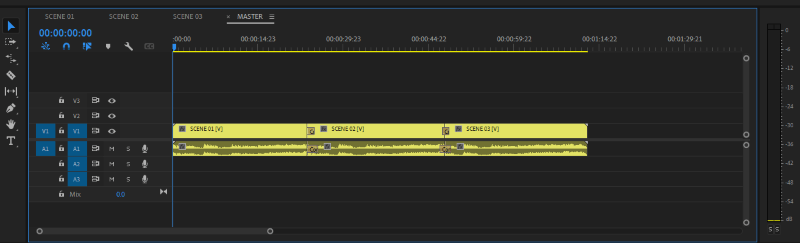
مراجعة مشروع
يمكن أن تكون التسلسلات مفيدة عند الحفاظ على سير عمل جيد. بافتراض أنك تريد مراجعة مشروعك ، فلنفترض أنك تريد تجربة تدرج ألوان جديد وتغيير بعض النصوص وإزالة بعض الانتقالات مع الاحتفاظ بالملف السابق كما هو. يمكن أن تساعدك التسلسلات في ذلك.
ما عليك سوى تكرار التسلسل الأصلي. يمكنك التكرار بالنقر بزر الماوس الأيمن على التسلسل والنسخ على الفور ، ثم يمكنك إعادة تسميته كما تريد ، ربما "Dave_Rev_1". افتحه بالنقر المزدوج على، قم بإجراء التغييرات ، وها أنت ذا!
التغييرات الجديدة التي تم إجراؤها على التسلسل المكرر لن تظهر بالتأكيد في التسلسل الأصلي.
ما هو التسلسل المتداخل في Premiere Pro؟
للبقاء منظمًا بشكل أكبر ، يمكنك الاستفادة من التسلسل المتداخل. بافتراض أن لديك مجموعة من المقاطع معًا في تسلسلك ويصعب عليك اكتشافها ، يمكنك تضمينها في تسلسل. سيؤدي هذا إلى استبدال جميع المقاطع بتسلسل جديد.
كيف تفعل هذا؟ يمكنك تمييز جميع المقاطع التي تريد تضمينها ، ثم النقر بزر الماوس الأيمن عليها والنقر فوق Nest Sequence. ثم قم بتسمية التسلسل المتداخل الخاص بك كما تريد. الأمر بهذه البساطة.
على سبيل المثال ، تظهر لك لقطة الشاشة هذه المقاطع المميزة التي أردت دمجها.
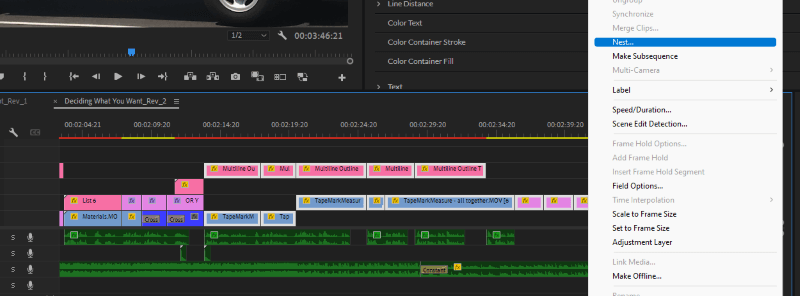
وهذه لقطة الشاشة هي تداعيات التعشيش ، أليست بهذا الجمال؟
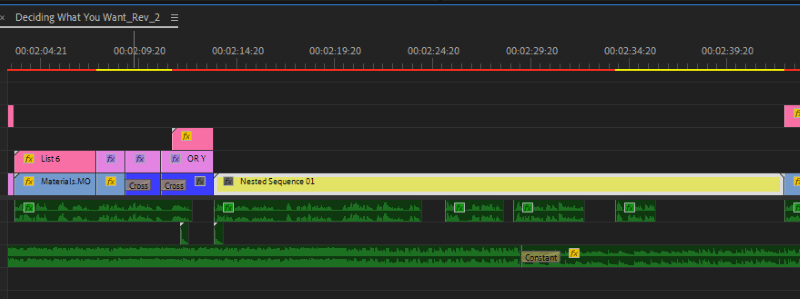
أيضًا ، يمكنك تطبيق أي تأثير على تسلسل العش ، حتى التسلسل نفسه. العب بها وستستمتع بها بقدر ما أستمتع بها.
الأسئلة الشائعة
إليك بعض الأسئلة الأخرى ذات الصلة التي قد تكون لديك حول التسلسلات في Premiere Pro ، وسأجيب على كل منها باختصار أدناه.
كيفية حفظ تسلسل في Premiere Pro؟
لا يمكنك حفظ تسلسل ، بمجرد حفظ مشروعك ، فأنت على ما يرام.
ما هي إعدادات التسلسل التي يجب تعيينها لـ Premiere Pro؟
حسنًا ، هذا يعتمد على ما تريد إنشاءه. هل تريد إنشاء لـ Tiktok؟ 4K أو 1080 بكسلفيديو يوتيوب؟ انستغرام؟ لديهم جميعًا إعدادات مختلفة ، ما يميزهم هو حجم الإطار بشكل أساسي. ولكن بشكل عام ، يمكنك استخدام Digital SLR ، 1080 24 إطارًا في الثانية ثم تعديل حجم الإطار كما تريد. هذا الإعداد المسبق هو المعيار لمعظم اللاعبين.
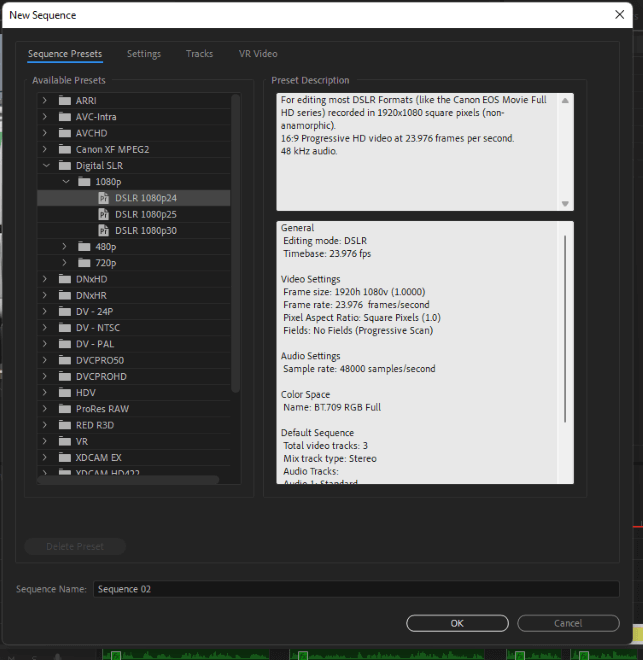
ما هو التسلسل الفرعي؟
إنه يشبه إلى حد ما تسلسل متداخل ولكن هذا سيترك المقاطع المميزة في التسلسل الرئيسي دون تغيير ، أي لن يحل محلها تسلسل جديد. سيقوم فقط بإنشاء تسلسل فرعي في مجلد المشروع الخاص بك مع المقاطع المميزة فيه.
الاستخدام الأساسي هو إذا كنت تريد تحديد جزء معين من التسلسل الخاص بك وجعله تسلسل جديد دون القيام بكل التأثيرات ، والقطع ، وما إلى ذلك على المقاطع مرة أخرى. يمكنك فقط تحديدها وإبرازها من التسلسل الحالي الخاص بك ، وعمل تسلسل فرعي وعمل سحرك.
كيف تنشئ تسلسلًا فرعيًا؟ إنه يشبه إلى حد ما إنشاء تسلسل متداخل. يمكنك تحديد المقاطع والنقر بزر الماوس الأيمن عليها ، ثم إنشاء تسلسل فرعي.
الخاتمة
أعتقد أنك اكتسبت شيئًا أو شيئين من هذه المقالة. التسلسل يشبه سلة حيث لديك كل قطع الأشياء الخاصة بك. بدون تسلسل ، لا يمكنك الحصول على مخطط زمني ، ولا يمكنك تصدير أي وسائط.
هل لديك أي أسئلة حول التسلسلات في Adobe Premiere Pro؟ يرجى إعلامي في قسم التعليقات أدناه. سأكون جاهزا لمساعدة!

